1. 下载最新版的nVidia驱动,命名为NVIDIA.run。
http://www.nvidia.com/page/drivers.html
2.编辑blacklist.conf。
sudo gedit /etc/modprobe.d/blacklist.conf
添加以下部分并保存:
(这里有一行空格)
3. 删除之前所安装的nVidia驱动。
sudo apt-get remove --purge nvidia-*(需要清除干净)
sudo apt-get remove --purge xserver-xorg-video-nouveau
4. 重启电脑。
5. 按Ctrl + Alt +F1到第一控制台(+F7是回到xservers)。
6. 输入用户名和密码后,登录后执行(数字不能用小键盘输入):
7. 进入驱动所在的文件夹,安装驱动。
sudo sh NVIDIA.run
9.重启电脑。
http://www.nvidia.com/page/drivers.html
2.编辑blacklist.conf。
sudo gedit /etc/modprobe.d/blacklist.conf
添加以下部分并保存:
blacklist vga16fb
blacklist nouveau
blacklist rivafb
blacklist nvidiafb
blacklist rivatv(这里有一行空格)
3. 删除之前所安装的nVidia驱动。
sudo apt-get remove --purge nvidia-*(需要清除干净)
sudo apt-get remove --purge xserver-xorg-video-nouveau
4. 重启电脑。
5. 按Ctrl + Alt +F1到第一控制台(+F7是回到xservers)。
6. 输入用户名和密码后,登录后执行(数字不能用小键盘输入):
sudo /etc/init.d/gdm stop或者
sudo /etc/init.d/lightdm stop
7. 进入驱动所在的文件夹,安装驱动。
sudo sh NVIDIA.run
报错the distribution-provided pre-install script failed!不必理会,继续安装;
8.启动GDM :
sudo /etc/init.d/gdm restart或者
sudo /etc/init.d/lightdm restart
9.重启电脑。
sudo reboot
10.可能在详细信息里面显卡选项显示未知,可用以下手法:
sudo apt-get install mesa-utils
装好之后:
还有一种情况 我也碰到过,这里也记录 一下。
当时为台式机添加了一块独立显卡,结果 windows可以正常识别,Ubuntu不行,无奈只好重装Ubuntu。
但重装之后显卡还是无法识别,直接点不亮屏幕,更别说装驱动了。
最后慢慢尝试,得到的解决方法是:先用集成显卡安装系统,然后进系统之后在Ubuntu Software Center ,搜索nvidia,安装这个:
之后关机 ,将显卡插上之后启动,登录到系统,显卡就可以正常使用了。





 本文指导如何在Ubuntu系统中安装NVIDIA驱动,包括下载驱动、编辑配置文件、卸载旧驱动、重启系统、安装驱动等步骤,并提供解决安装过程中遇到的常见错误的方法。
本文指导如何在Ubuntu系统中安装NVIDIA驱动,包括下载驱动、编辑配置文件、卸载旧驱动、重启系统、安装驱动等步骤,并提供解决安装过程中遇到的常见错误的方法。
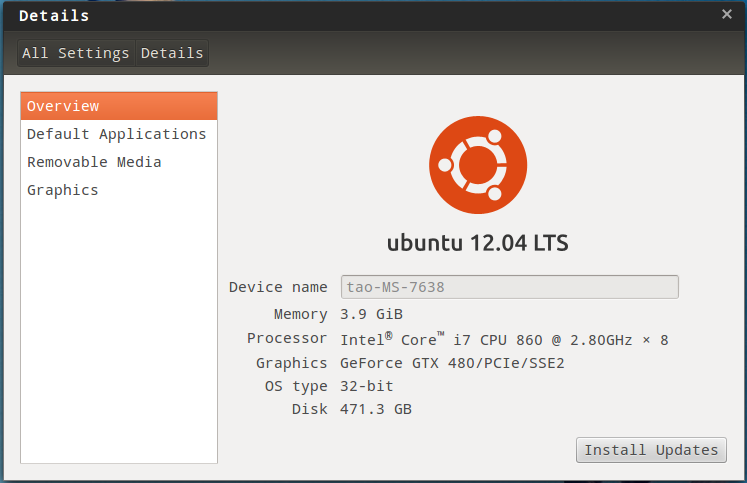

















 2546
2546

 被折叠的 条评论
为什么被折叠?
被折叠的 条评论
为什么被折叠?








